如何在 Excel 表格中设置下拉选择内容
1172
2025-03-31
WPS手机版思维导图在哪 WPS安卓版制作思维导图图文教程
如何在手机快速制作思维导图?WPS手机版思维导图在哪?WPS是强大的办公工具,手机版的WPS能够制作思维导图,而且可以使用模板。手机版WPS的思维导图有成长计划、读书笔记等种类,用户选择模板后就能快速制作思维导图这种思维发散工具。下面来看看WPS手机版思维导图使用图文教程。
WPS手机版思维导图介绍
优点:不需要载下载其他软件,模板、样式多。导出格式为pdf、jpg、png、pos、word、ppt、svg、freemind
缺点:多数模板要会员,非会员导出格式仅限pdf、jpg、png;手机版WPS暂未开通思维导图绘制功能。
WPS会员如何免费领取
没有会员也不用担心,你们小编发现了一个免费领取wps会员的方法。
WPS手机版思维导图在哪
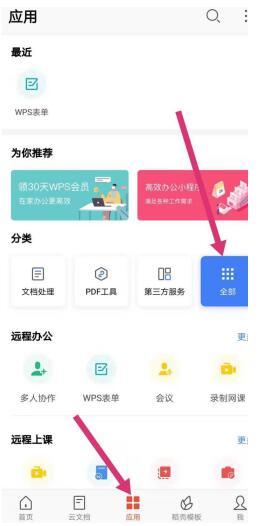
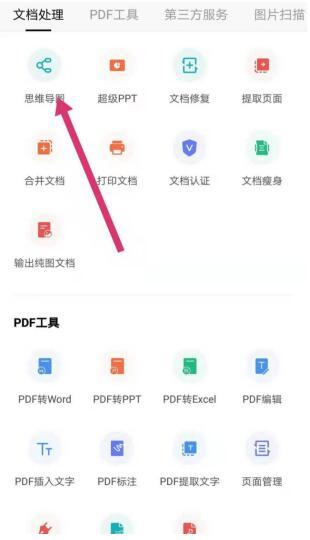
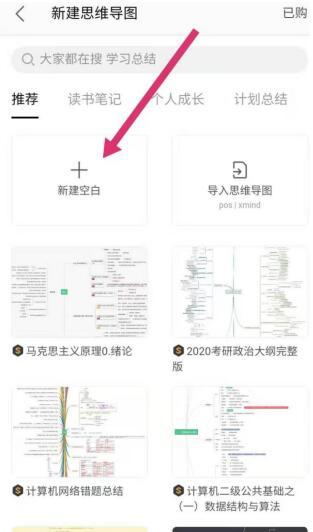
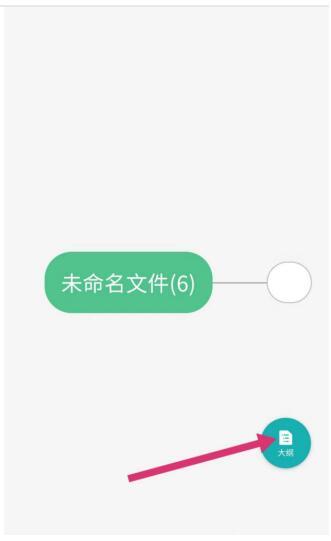 也可以选择其中一个模板。
也可以选择其中一个模板。
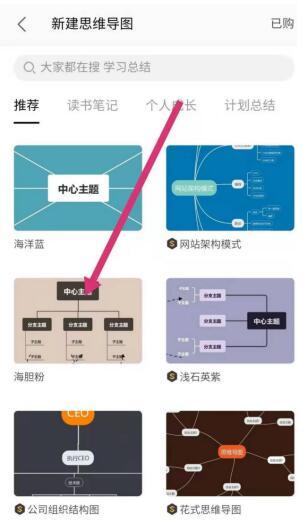
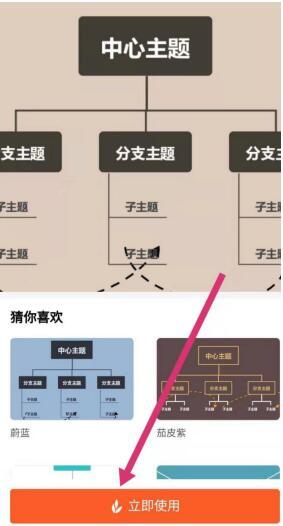 最后,编辑一下内容,就完成了一个思维导图。
最后,编辑一下内容,就完成了一个思维导图。
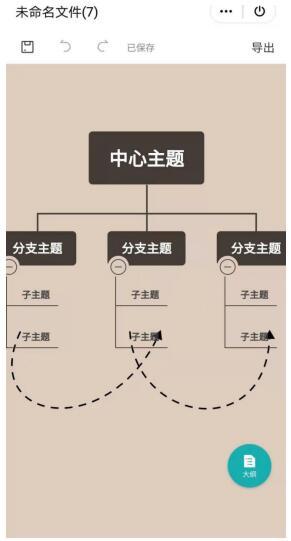 WPS电脑版如何绘制思维导图
WPS电脑版如何绘制思维导图
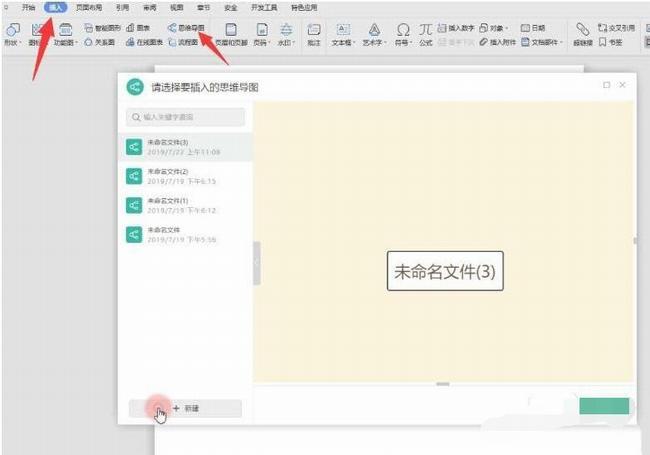
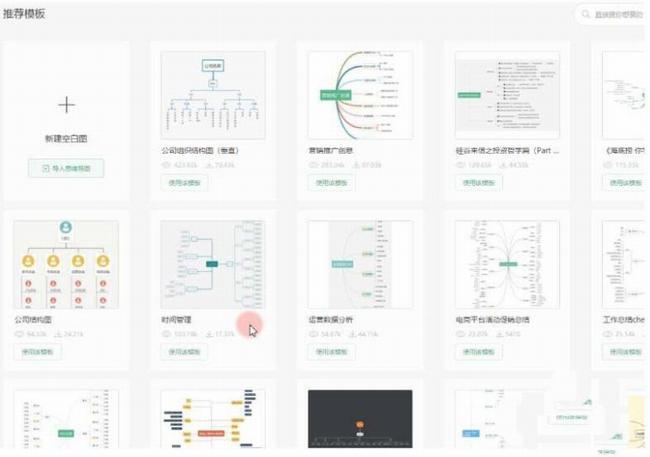 3、使用回车键增加同级主题,Tab键增加子主题,Delete键删除主题。
3、使用回车键增加同级主题,Tab键增加子主题,Delete键删除主题。
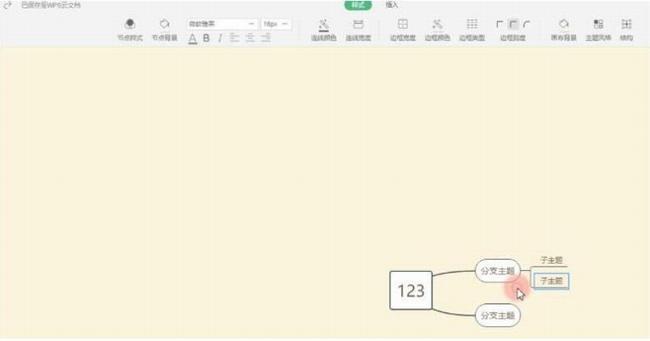 4、拖动节点到另一个节点的上时,有三个状态,分别是顶部、中间、底部 。分别对应的是加在另一个节点的上面、该节点下一级中间、和该节点的下面。
4、拖动节点到另一个节点的上时,有三个状态,分别是顶部、中间、底部 。分别对应的是加在另一个节点的上面、该节点下一级中间、和该节点的下面。
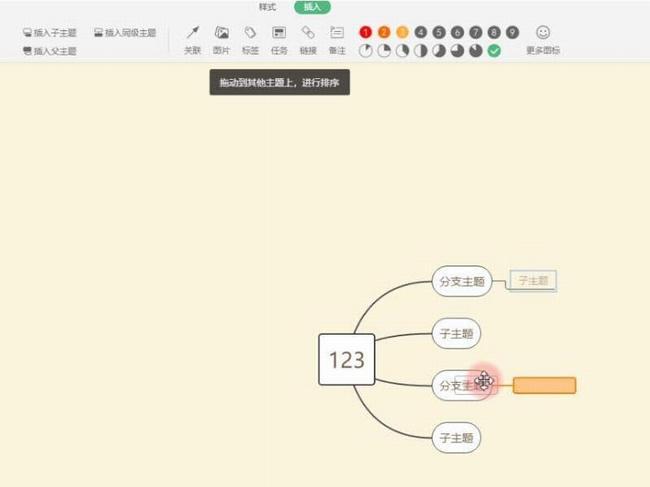 5、也可在“插入”中插入各级主题。还可插入关联、图片、标签、任务、链接、备注、符号及图标。
5、也可在“插入”中插入各级主题。还可插入关联、图片、标签、任务、链接、备注、符号及图标。
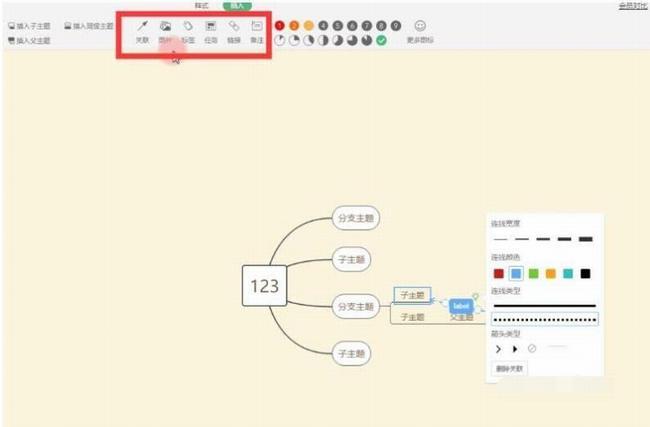
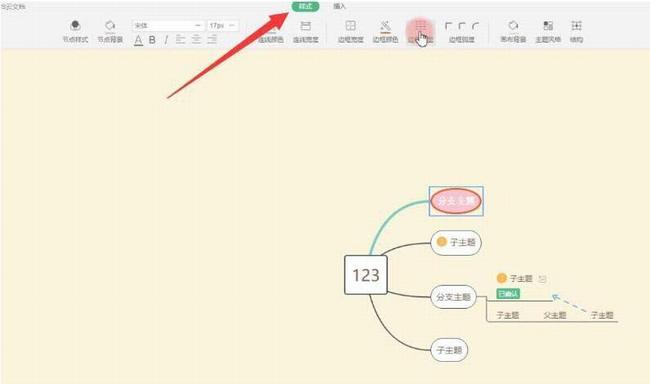 WPS电脑版如何新建思维导图
WPS电脑版如何新建思维导图
1、选择新建,如图所示
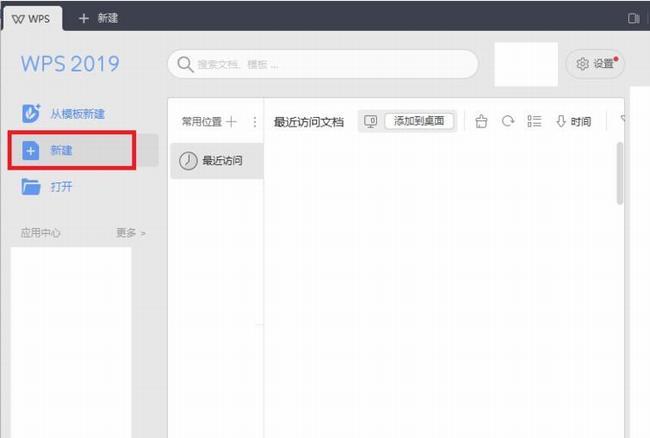 2、选择脑图,如图所示
2、选择脑图,如图所示
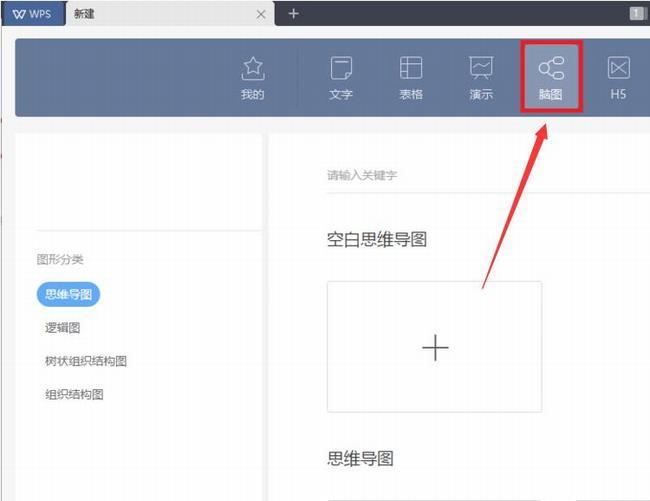 3、选择思维导图,如图所示
3、选择思维导图,如图所示
 4、可以选择模板效果,如图所示
4、可以选择模板效果,如图所示
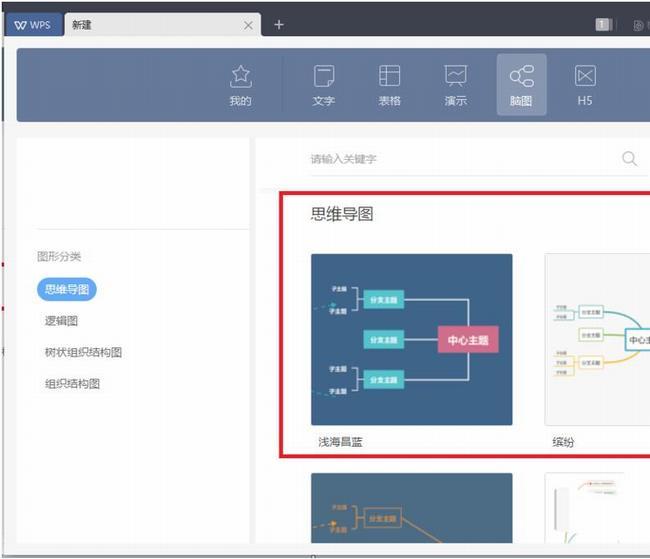 5、可以使用模板,如图所示
5、可以使用模板,如图所示
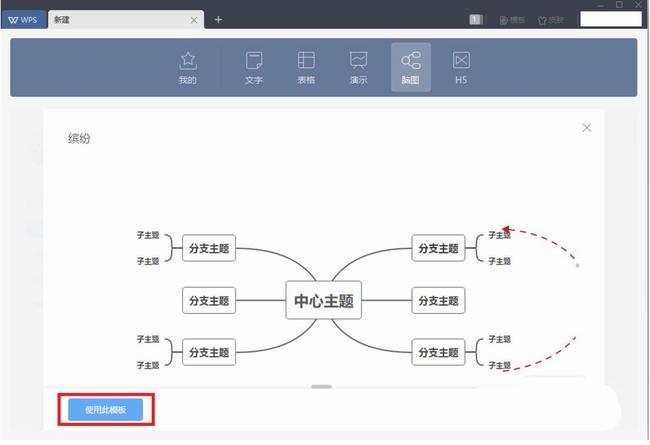 6、可以使用空白思维导图
6、可以使用空白思维导图
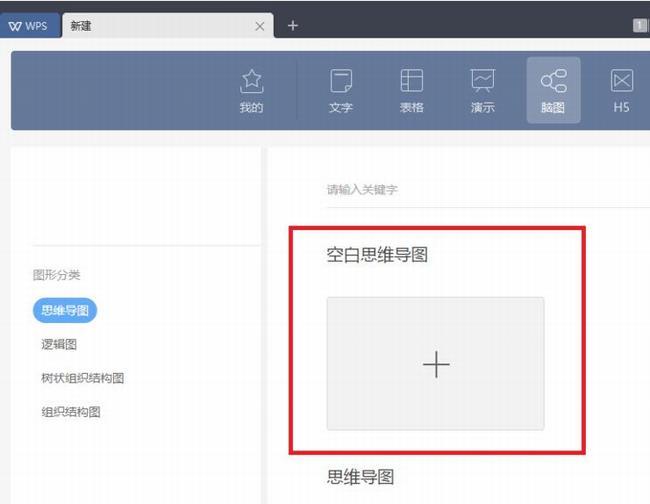 以上就是WPS手机版思维导图使用图文教程。WPS手机版可以扫描图片,有PDF工具,还能使用思维导图各种种类的模板来制作帮助记忆、整理、计划、总结的思维导图,对用户来说作用很大。当然,WPS电脑版的思维导图也是同样的使用教程。关注office学习网,解锁更多应用教程。
以上就是WPS手机版思维导图使用图文教程。WPS手机版可以扫描图片,有PDF工具,还能使用思维导图各种种类的模板来制作帮助记忆、整理、计划、总结的思维导图,对用户来说作用很大。当然,WPS电脑版的思维导图也是同样的使用教程。关注office学习网,解锁更多应用教程。
版权声明:本文内容由网络用户投稿,版权归原作者所有,本站不拥有其著作权,亦不承担相应法律责任。如果您发现本站中有涉嫌抄袭或描述失实的内容,请联系我们jiasou666@gmail.com 处理,核实后本网站将在24小时内删除侵权内容。
版权声明:本文内容由网络用户投稿,版权归原作者所有,本站不拥有其著作权,亦不承担相应法律责任。如果您发现本站中有涉嫌抄袭或描述失实的内容,请联系我们jiasou666@gmail.com 处理,核实后本网站将在24小时内删除侵权内容。